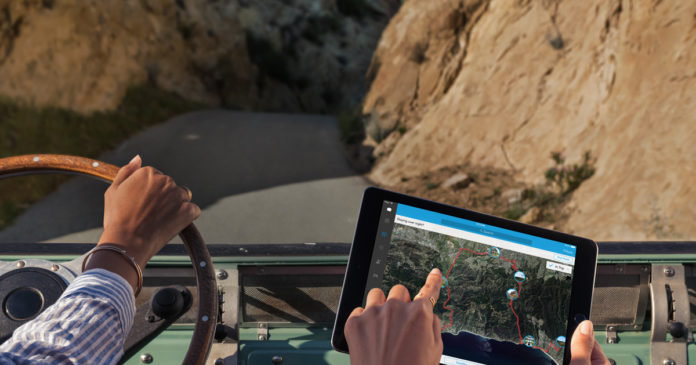Telset.id – Ketika kita sedang bepergian untuk bekerja atau untuk liburan, iPad merupakan teman yang cocok untuk menemani kita diperjalanan. Kenapa? Karena iPad memiliki bobot yang lebih ringan daripada laptop, dan juga memiliki layar yang besar untuk dapat mendukung kita dalam bekerja atau menikmati acara TV dan film saat diperjalanan.
Nah, jika Anda bepergian dengan hanya menggunakan iPad jenis Wi-Fi only, ada beberapa tips yang ingin Tim Telset.id berikan, agar perjalanan Anda terasa lebih menyenangkan dan tidak membosankan.
1. Download Musik dan Film Sebelum Pergi
Jangan andalkan Netflix saat Anda membawa iPad jenis ini, karena tidak ada cara untuk dapat menonton Netflix secara offline. Jadi daripada bosan tidak ada hiburan saat di perjalanan, lebih baik Anda mengunduh film atau musik favorit yang bisa ditonton dan didengarkan saat Anda bosan.
2. Buat Google Maps Menjadi Offline
Bersyukurlah karena Google Maps memungkinkan kita untuk bisa mengakses map dalam keadaan offline, asalkan kita harus mengunduh dulu area map yang ingin kita akses secara offline. Caranya adalah dengan mencari kota atau tempat pada Google Map, kemudian tap menu yang berada di kanan atas layar, kemudian pilih Save offline map.
Sesuaikan berapa besar area yang ingin Anda unduh dan detail area tersebut. Kemudian pilih Download, beri nama area tersebut dan tap Save.
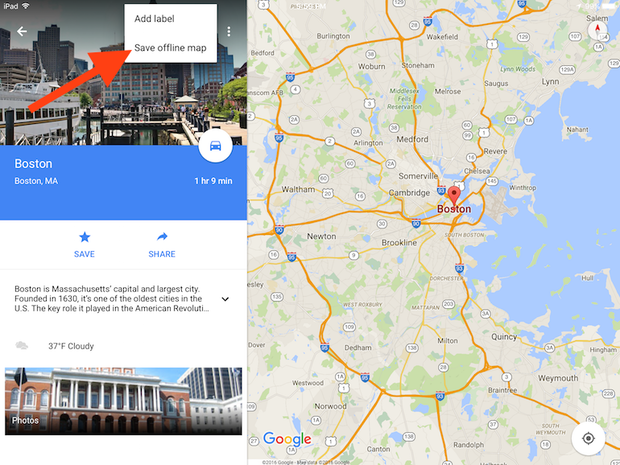
Untuk melihat map yang sudah disimpan secara offline, pilih tombol berbentuk hamburger di kiri atas layar, pilih Your Place dan pilih area yang sudah Anda unduh sebelumnya.
3. Matikan Wi-Fi jika Tidak Digunakan
iPad memang memiliki baterai yang cukup tahan lama, namun jika iPad tersebut terus mencari koneksi Wi-Fi terus menerus, maka baterai-pun akan cepat habis. Jadi untuk menghemat baterai saat perjalanan, lebih baik matikan Wi-Fi Anda.
4. Tindakan Pencegahan
Misalnya Anda kehilangan iPad saat sedang bepergian, jangan panik jika Anda sudah menyalakan fitur Find My iPad yang akan membantu kita untuk menemukan iPad yang hilang dan juga mengaktifkan Lost Mode untuk mengunci iPad dan menampilkan pesan berisi nomor telepon Anda pada lock screen.
Untuk menyalakan Find My iPad, buka Settings > iCloud > Find My iPad dan ubah statusnya menjadi On.
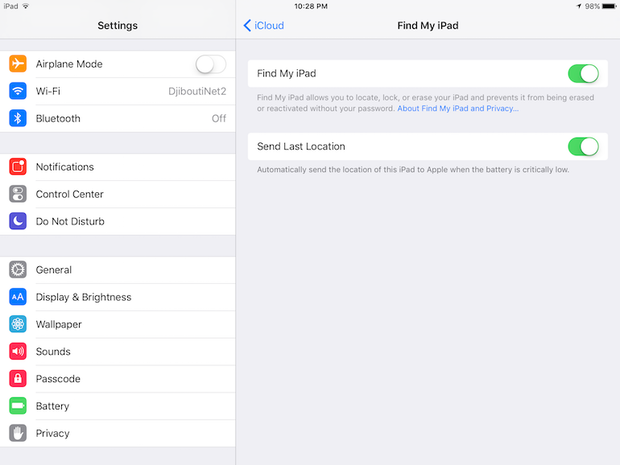
Untuk melindungi iPad Anda jika mengalami kehilangan sebelum Anda menyalakan Lost Mode, sebaiknya berikan passcode ketika bepergian. Caranya adalah Settings > Passcode dan masukan passcode yang kuat.
5. Aksesoris: Casing, dan Keyboard
Lindungi iPad dari benturan dan gesekan dengan memakaikannya casing tambahan yang lebih kuat. Serta buat perjalanan Anda semakin produktif dengan membawa bluetooth keyboard yang akan membantu jika saat perjalanan, Anda mendapatkan pekerjaan yang harus dikerjakan pada saat itu juga.[FHP/HBS]